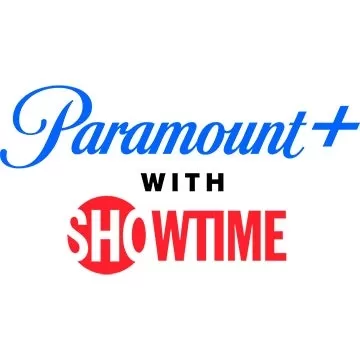Dominando a tradução da página da web do Google Chrome: um guia abrangente
Este guia fornece um passo a passo passo a passo sobre o conteúdo da página da web com eficiência usando o Google Chrome, cobrindo a tradução da página inteira, a tradução de texto selecionada e as configurações de tradução personalizadas. Seguindo estas instruções, você navegará sem esforço sites multilíngues.
Etapa 1: Acessando o menu de configurações
Comece clicando nos três pontos verticais (ou três linhas horizontais) localizadas no canto superior direito do seu navegador do Google Chrome. Isso abre o menu de configurações principais.

Etapa 2: Navegando para configurações
No menu suspenso, selecione a opção "Configurações". Isso o levará à página de configurações do navegador.

Etapa 3: Localizando as configurações de tradução
Na parte superior da página Configurações, você encontrará uma barra de pesquisa. Digite "traduzir" ou "idioma" para localizar rapidamente as configurações relevantes.

Etapa 4: Acessando configurações de linguagem
Depois que os resultados da pesquisa aparecerem, clique na opção "linguagens" ou "tradução".
Etapa 5: Gerenciamento de idiomas
Nas configurações de idioma, você verá um menu suspenso exibindo os idiomas suportados pelo seu navegador. Aqui você pode adicionar novos idiomas, remover os existentes ou reorganizar sua ordem de preferência.

Etapa 6: Ativando a tradução automática
Crucialmente, verifique se a opção "Oferece para traduzir páginas que não estão no seu idioma" está ativada. Isso levará o Google Chrome a oferecer automaticamente a tradução para páginas escritas em idiomas que não sejam o idioma padrão do seu navegador.
Ao seguir estas etapas, você desbloqueia os poderosos recursos de tradução do Google Chrome, permitindo a navegação perfeita em vários idiomas.





 Artigos Mais Recentes
Artigos Mais Recentes